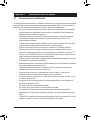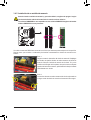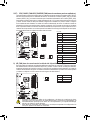Gigabyte GA-EP35-DS3P El manual del propietario
- Tipo
- El manual del propietario
La placa base Gigabyte GA-EP35-DS3P es compatible con los procesadores Intel® Core 2 Extreme, Core 2 Quad, Core 2 Duo, Pentium® Extreme Edition, Pentium® D, Pentium® 4 Extreme Edition, Pentium® 4 y Celeron®, admite hasta 8 GB de memoria del sistema DDR2 de 1200 (O.C.)/1066, 800 y 667 MHz en cuatro zócalos DIMM, tiene un procesador Realtek 8111B (10, 100 y 1000 Mbits), cuenta con dos ranuras PCI Express x16, tres ranuras PCI Express x1, dos ranuras PCI, seis conectores SATA de 3Gb/s, un conector IDE que admite ATA-133/100/66/33 y hasta 2 dispositivos IDE, dos conectores
La placa base Gigabyte GA-EP35-DS3P es compatible con los procesadores Intel® Core 2 Extreme, Core 2 Quad, Core 2 Duo, Pentium® Extreme Edition, Pentium® D, Pentium® 4 Extreme Edition, Pentium® 4 y Celeron®, admite hasta 8 GB de memoria del sistema DDR2 de 1200 (O.C.)/1066, 800 y 667 MHz en cuatro zócalos DIMM, tiene un procesador Realtek 8111B (10, 100 y 1000 Mbits), cuenta con dos ranuras PCI Express x16, tres ranuras PCI Express x1, dos ranuras PCI, seis conectores SATA de 3Gb/s, un conector IDE que admite ATA-133/100/66/33 y hasta 2 dispositivos IDE, dos conectores




























-
 1
1
-
 2
2
-
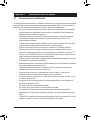 3
3
-
 4
4
-
 5
5
-
 6
6
-
 7
7
-
 8
8
-
 9
9
-
 10
10
-
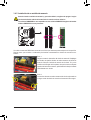 11
11
-
 12
12
-
 13
13
-
 14
14
-
 15
15
-
 16
16
-
 17
17
-
 18
18
-
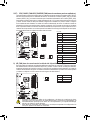 19
19
-
 20
20
-
 21
21
-
 22
22
-
 23
23
-
 24
24
-
 25
25
-
 26
26
-
 27
27
-
 28
28
Gigabyte GA-EP35-DS3P El manual del propietario
- Tipo
- El manual del propietario
La placa base Gigabyte GA-EP35-DS3P es compatible con los procesadores Intel® Core 2 Extreme, Core 2 Quad, Core 2 Duo, Pentium® Extreme Edition, Pentium® D, Pentium® 4 Extreme Edition, Pentium® 4 y Celeron®, admite hasta 8 GB de memoria del sistema DDR2 de 1200 (O.C.)/1066, 800 y 667 MHz en cuatro zócalos DIMM, tiene un procesador Realtek 8111B (10, 100 y 1000 Mbits), cuenta con dos ranuras PCI Express x16, tres ranuras PCI Express x1, dos ranuras PCI, seis conectores SATA de 3Gb/s, un conector IDE que admite ATA-133/100/66/33 y hasta 2 dispositivos IDE, dos conectores
Artículos relacionados
-
Gigabyte GA-EP45-DS4P El manual del propietario
-
Gigabyte GA-P67A-UD7-B3 El manual del propietario
-
Gigabyte GA-P35-DS3P El manual del propietario
-
Gigabyte GA-EP45C-DS3 El manual del propietario
-
Gigabyte GA-EP45-DS3 El manual del propietario
-
Gigabyte GA-EP45T-USB3P El manual del propietario
-
Gigabyte GA-H55M-USB3 El manual del propietario
-
Gigabyte GA-P55A-UD4 El manual del propietario
-
Gigabyte GA-P55-UD4P El manual del propietario
-
Gigabyte GA-H67A-UD3H El manual del propietario